
Kazalo:
- Avtor John Day [email protected].
- Public 2024-01-30 12:03.
- Nazadnje spremenjeno 2025-01-23 15:08.
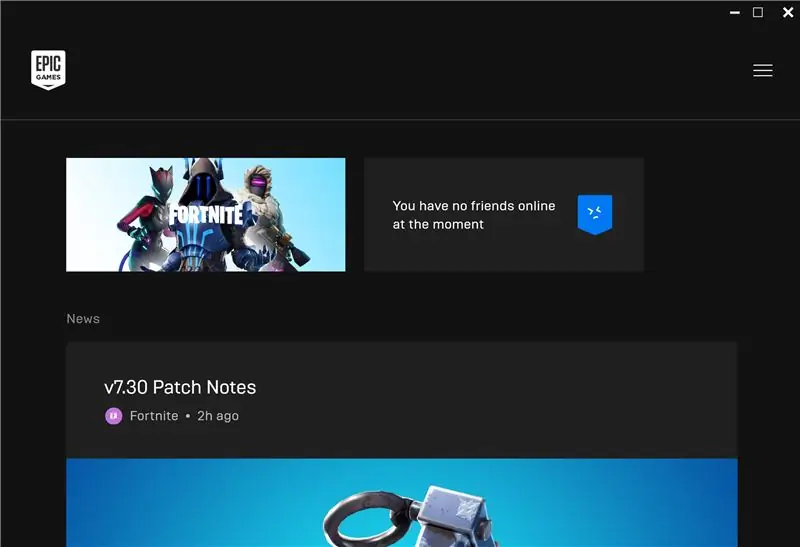
Z izidom Epic Games Store in vplivom iger, kot je Fortnite, je zaganjalnik Epic Games v letu 2018 in v letu 2019 naredil precej velike spremembe. Medtem ko še vedno obstajajo kategorije, ki jih je mogoče enostavno izbrati za normalen razvoj (z uporabo osnovnega nerealnega urejevalnika motorjev) za tiste, ki si želimo dostopa do kompletov za spreminjanje svojih najljubših iger, se je spremenil način njihovega dostopa, namestitve in zagona. Ta vadnica vam bo pokazala, kako vse to narediti.
Na zgornji sliki je prikazana glavna stran, ki se prikaže ob prijavi v zaganjalnik Epic Game iz nove namestitve in prijave. Trenutno smo v kategoriji odkrivanja, ki pa ni tam, kjer bi radi bili.
1. korak: Pojdite v trgovino
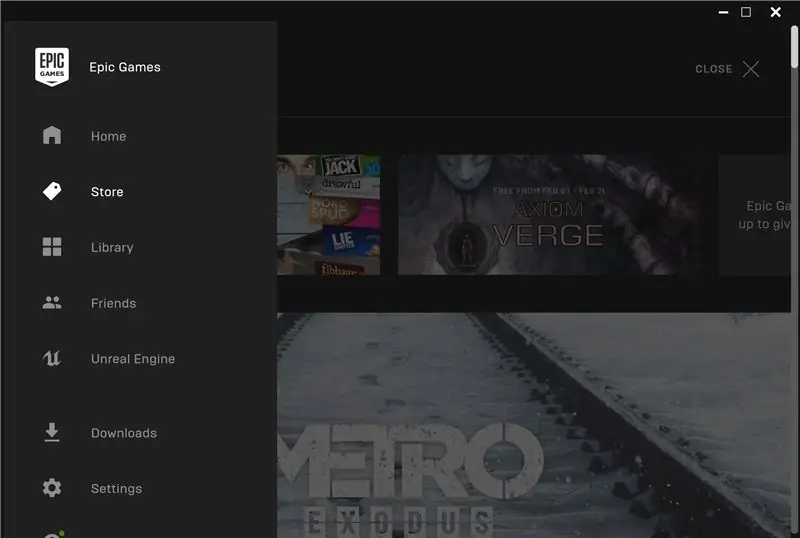
Namesto zavihka za spreminjanje, kot je bil nekoč del, modni komplet Robo Recall (komplet modov, uporabljen za to vadnico)
je dejansko v trgovini! Če ga želimo poiskati, moramo najprej iti v trgovino Epic Games Store. Kliknite gumb menija v zgornjem desnem kotu okna, da odprete meni in izberite »shrani«, da greste tja.
2. korak: Pomikanje
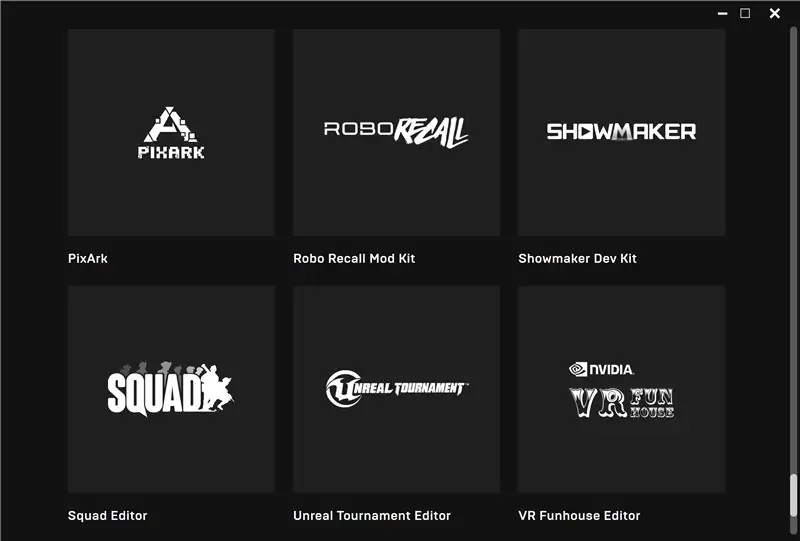
Ko ste v trgovini, se morate pomakniti vse do dna. Tu živijo kompleti modov! Izberite tistega, ki ga potrebujete, in kliknite nanj (v tem primeru Robo Recall).
3. korak: Pridobite komplet Mod
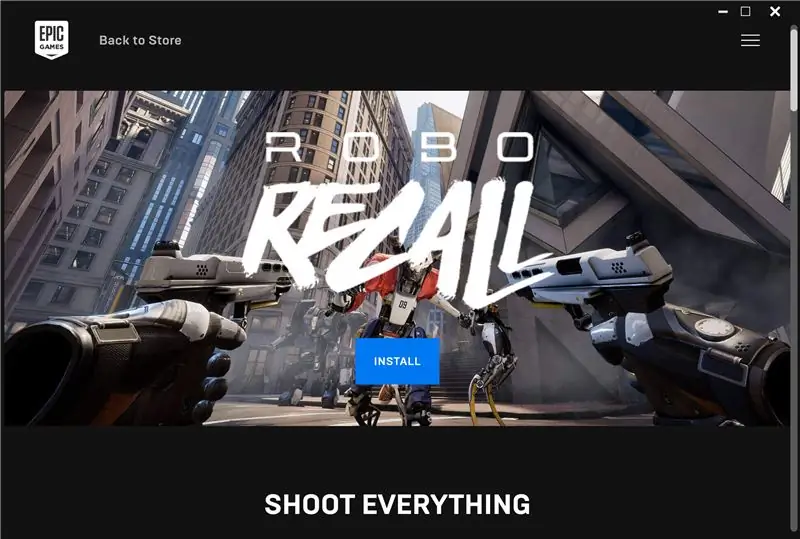
to vas bo pripeljalo na majhno stran izdelka o vsakem kompletu modov! Želimo ga namestiti takoj, zato pritisnite velik modri gumb »Namesti« in sledite pozivom za začetek!
4. korak: Ta knjiga je zapadla
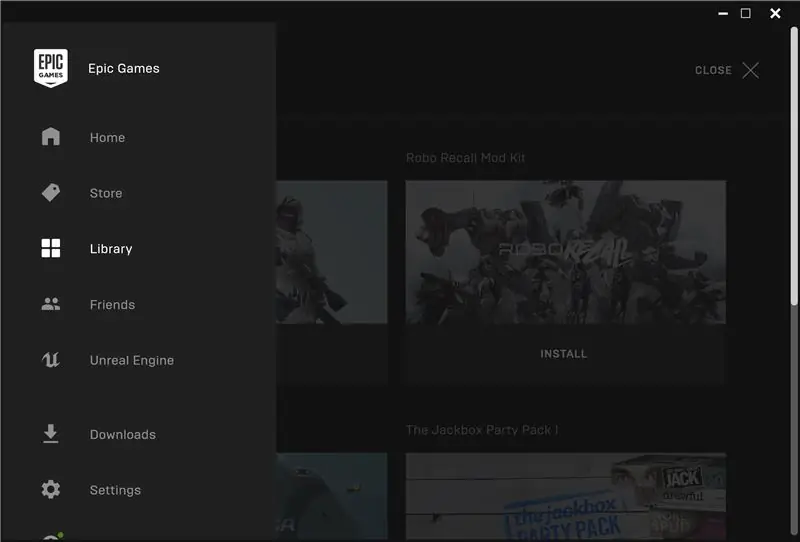
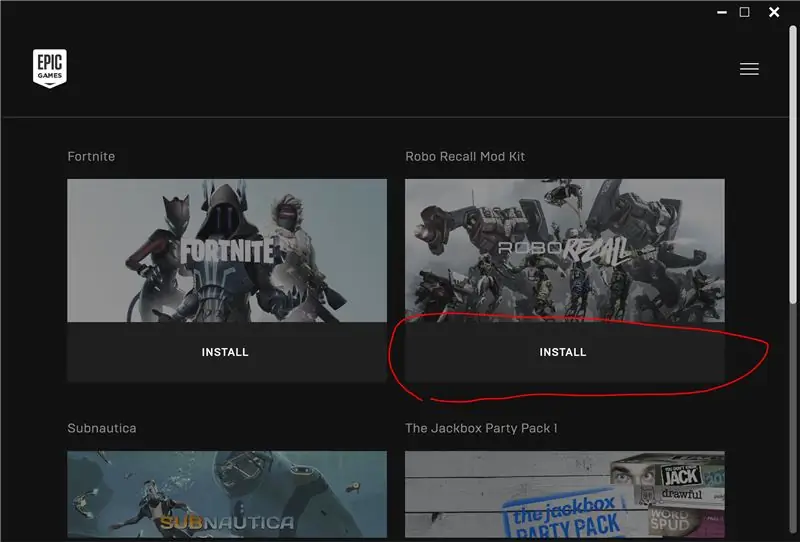
Ko namestite komplet mod, vam ni treba vsakič iti v trgovino, da ga zaženete. Preprosto pritisnite gumb menija in pojdite na zavihek "knjižnica" in tam bi se moral prikazati. Samo kliknite gumb za zagon, da ga odprete od zdaj naprej! ^^ (zamenjal bo gumb "namesti" na drugi sliki zgoraj)
in tako najdete, namestite in zaženete komplet modov Ureal Engine! Upam, da bo to pomagalo vsem! Vso srečo in naslednjič se bom pogovarjal z vami, agenti!
Priporočena:
Kako namestiti operacijski sistem: 4 koraki

Kako namestiti operacijski sistem: V vsakem posameznem primeru morajo računalniki delovati z operacijskim sistemom, zato vam bomo tukaj pokazali, kako ga sami namestite iz nič
Kako v 3 korake namestiti vtičnike v WordPress: 3 koraki

Kako v 3 korakih namestiti vtičnike v WordPress: V tej vadnici vam bom pokazal bistvene korake za namestitev vtičnika wordpress na vaše spletno mesto. V bistvu lahko vtičnike namestite na dva različna načina. Prva metoda je prek ftp ali preko cpanela. Ne bom pa je navedel, ker je res komplicirana
Kako narediti mehki zaganjalnik: 4 koraki (s slikami)

Kako narediti mehki zaganjalnik: V tem majhnem projektu si bomo podrobneje ogledali naprave, ki za nemoteno delovanje z omejenim sistemom izhodnega toka potrebujejo mehki zaganjalnik. Prikazane naprave v tem projektu vključujejo pretvornik, ojačevalni pretvornik, napajanje
Kako namestiti senčnike Mod 1.16.5 s super realističnimi teksturami: 6 korakov

Kako namestiti senčnike Mod 1.16.5 s super realističnimi teksturami: Pozdravljeni dragi prijatelji skupnosti Minecraft, danes vas bom naučil, kako namestiti senčnike mod 1.16.5 s super realističnimi teksturami
Zaganjalnik marshmallowa z nasmehom: 4 koraki (s slikami)

Zaganjalnik marshmallow z aktiviranim nasmehom: želite spodbuditi goste, sodelavce, prijatelje in družino k sreči? Potrebujete zaganjalnik marshmallow z aktiviranim nasmehom. "SAML" z napajanjem Raspberry Pi zazna nasmeh in nato nanj sproži marshmallow - sreča se izplača
